블루투스, 어댑터, Wi-Fi를 통해 무선 헤드폰을 TV에 연결하는 방법: 무선 헤드폰을 Samsung, Sony, LG 및 기타 TV에 연결하고 구성합니다. 최신 TV에는 Bluetooth 송신기가 있어 다양한 장치를 연결하여 사운드를 재생할 수 있습니다. 많은 사람들이 무선 헤드폰을 TV에 연결하는 방법에 관심이 있으며 가능합니까? 단계별 지침에 따라 TV에 내장된 Bluetooth 모듈이 없더라도 모든 모델의 무선 헤드폰을 연결할 수 있습니다.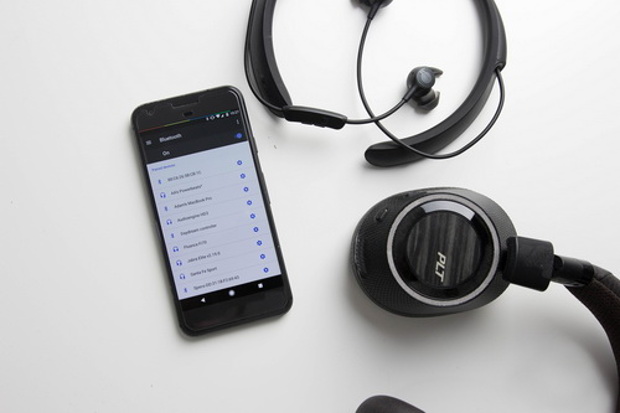
Bluetooth를 통해 무선 헤드폰을 TV에 연결 : 가장 효과적인 방식
고품질 음향 팬은 사운드를 위해 다양한 시스템을 TV에 연결합니다. 그러나 때로는 헤드폰만으로도 스테레오 사운드를 즐기기에 충분합니다. 내장 모듈을 이용하거나 별도로 연결하여 블루투스 연결이 가능합니다. 페어링하려면 다음 단계를 따르세요.
- 무선 스테레오 시스템을 켭니다.
- TV 설정에서 사용 가능한 블루투스 기기를 검색하세요.
- 사용 가능한 장치 목록에서 필요한 모델을 선택합니다.
- 연결해야 합니다.
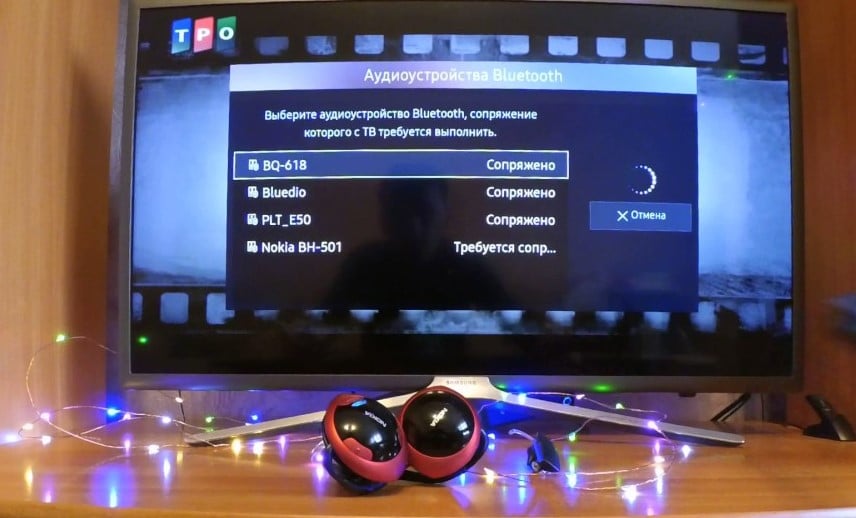 이 설명서는 블루투스가 내장된 모든 TV에 적합합니다. 일부 모델에서는 메뉴 항목이 다르지만 원리는 동일합니다.
이 설명서는 블루투스가 내장된 모든 TV에 적합합니다. 일부 모델에서는 메뉴 항목이 다르지만 원리는 동일합니다.
무선 헤드폰을 삼성 TV에 연결하는 방법
중국 무선 헤드폰을 삼성 TV에 연결할 때 동기화 문제가 발생할 수 있습니다. 따라서 삼성의 무선 헤드폰을 사용해야 합니다. 그런 다음 다음 작업이 수행됩니다.
- TV 설정이 열립니다.
- “사운드” 섹션으로 이동합니다.
- “스피커 설정”.
- 헤드폰을 켜십시오.
- “Bluetooth 헤드폰 목록”을 클릭합니다.
- 모델 선택.

문제가 있는 경우 서비스 메뉴로 이동하여 기능을 활성화해야 합니다. 연결된 장치를 TV에 더 가깝게 두는 것도 중요합니다.
무선 헤드폰을 LG TV에 연결하는 방법
중요한! 스마트 TV에는 webOS 운영 체제가 탑재되어 있습니다. 이런 점에서 헤드폰 연결 방식은 삼성과 다르다. 따라서 LG의 헤드셋을 사용하는 것이 좋습니다. 페어링하려면 다음을 수행해야 합니다.
- 설정으로 바로 가기.
- 사운드 탭을 클릭합니다.
- “LG 사운드 싱크”(무선) 항목을 클릭합니다.
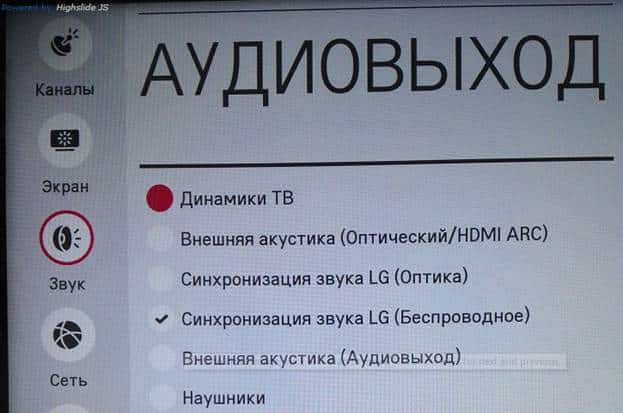
Android 및 iOS 전용 LG TV Plus 앱이 있습니다. TV를 제어하는 데 사용할 수 있습니다. 응용 프로그램을 전화기에 다운로드해야 다른 제조업체의 액세서리를 연결할 수 있습니다.
Sony TV에 무선 헤드폰을 연결하는 방법
사용자들은 Sony 헤드폰을 제외하고는 Sony TV로 다른 회사의 장치를 사용할 수 없다고 주장합니다. 탈출구는 다음과 같습니다. Sony Bluetooth 헤드폰을 사용하거나 FM 모듈을 통해 타사 장치를 연결해야 합니다.
메모! BRAVIA(2014 및 이전 버전)에서는 Bluetooth 헤드폰과의 페어링 및 오디오 전송이 지원되지 않습니다. 그러나이 상황에서 벗어날 방법도 있습니다. Play 스토어에서 Android TV용 블루투스 스캐너 앱을 다운로드할 수 있습니다. 설치 후 응용 프로그램이 열립니다. 다음으로 스캔을 선택합니다. 찾은 장치 목록에서 연결해야 하는 장치를 선택합니다.
위의 단계를 완료한 후 다음을 수행해야 합니다.
- 설정으로 바로 가기;
- “리모컨 및 액세서리”를 선택하십시오.
- 블루투스 설정;
- 사용 가능한 목록에서 장치를 선택하십시오.
- “연결하기”.
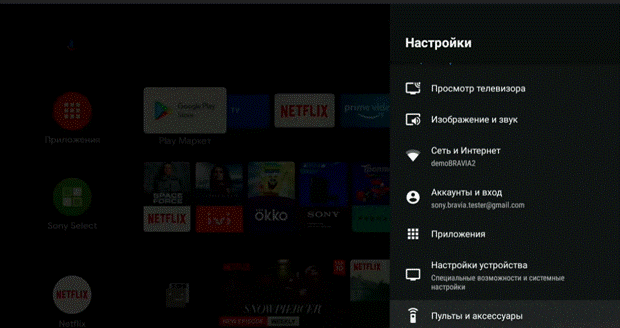 이 애플리케이션을 사용하면 사운드 재생을 위해 Sony BRAVIA를 다른 장치와 함께 연결할 수 있습니다. https://cxcvb.com/question/besprovodnye-naushniki-dlya-televizora-kak-vybrat
이 애플리케이션을 사용하면 사운드 재생을 위해 Sony BRAVIA를 다른 장치와 함께 연결할 수 있습니다. https://cxcvb.com/question/besprovodnye-naushniki-dlya-televizora-kak-vybrat
무선 헤드폰을 Xiaomi TV에 연결하기
Xiaomi TV를 다룰 때 유선과 무선의 두 가지 연결 옵션이 있습니다. 첫 번째 옵션을 사용하면 어려움이 없습니다. TV 뒷면에 연결용으로 사용해야 하는 3.5mm HEADPHONE 입력이 있습니다. 블루투스 헤드폰이 더 인기 있는 옵션입니다. Android TV 모드에서만 수익을 올릴 수 있습니다. 연결:
- 설정으로 바로 가기;
- 하단에서 “리모컨 및 액세서리”를 선택하십시오.
- “장치 추가”를 클릭하십시오.
- 원하는 헤드폰을 찾으십시오.
- 페어링 요청을 확인합니다.
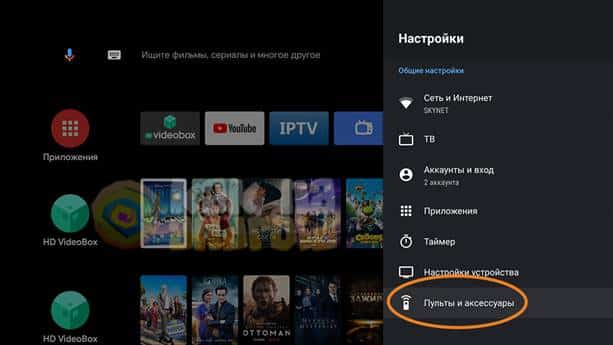
그건 그렇고, 같은 원리에 따라 일반 TV를 SMART로 바꾸는 Android 셋톱 박스와 페어링됩니다.
TCL TV에 연결
무선 헤드셋은 유선 헤드셋보다 실용적입니다. TCL 스마트 TV에서 오디오를 재생하려면 TV 인터페이스의 헤드폰 출력을 헤드폰 충전대에 연결해야 합니다. 사운드 재생은 베이스를 통과합니다.
Philips TV: 블루투스 헤드폰 연결
모든 필립스 TV가 무선 헤드폰을 지원하는 것은 아니지만 다음과 같이 일부 모델에 액세서리를 연결할 수 있습니다.
- “모든 설정”으로 이동합니다.
- “설정”을 선택합니다.
- “유선 및 무선 연결”.
- 블루투스를 선택합니다.
- “블루투스 장치 검색.
- 사용 가능한 장치 목록에서 필요한 장치를 선택하고 “연결”합니다.
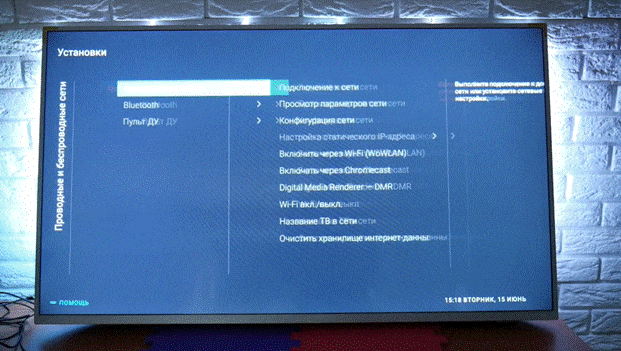
내장 블루투스가 없는 경우: Wi-Fi 및 특수 어댑터를 통해 무선 헤드폰을 연결하는 방법
따라서 무선 헤드폰을 TV에 연결하는 주요 옵션은 블루투스입니다. 모든 TV에서 Bluetooth 기술을 지원하는 것은 아니지만 Bluetooth 송신기를 사용하면 이 문제를 해결할 수 있습니다.
Wi-Fi를 통한 연결
무선 연결을 통해 헤드폰을 최신 스마트 TV에 연결할 수도 있습니다. Wi-Fi를 통해 연결하려면 인터넷 배포가 가능한 라우터가 필요합니다. 지침에 따라 원하는 결과를 얻을 수 있습니다.
- 호환성을 확인하려면 헤드폰을 라우터에 연결해야 합니다.
- 라우터가 WPS를 지원하는 경우 이 버튼을 눌러 페어링을 확인하십시오.
- Android 또는 iOS 전화에는 스마트폰에서 헤드셋으로 소리를 전송하는 AirPlay 애플리케이션이 설치되어 있습니다.
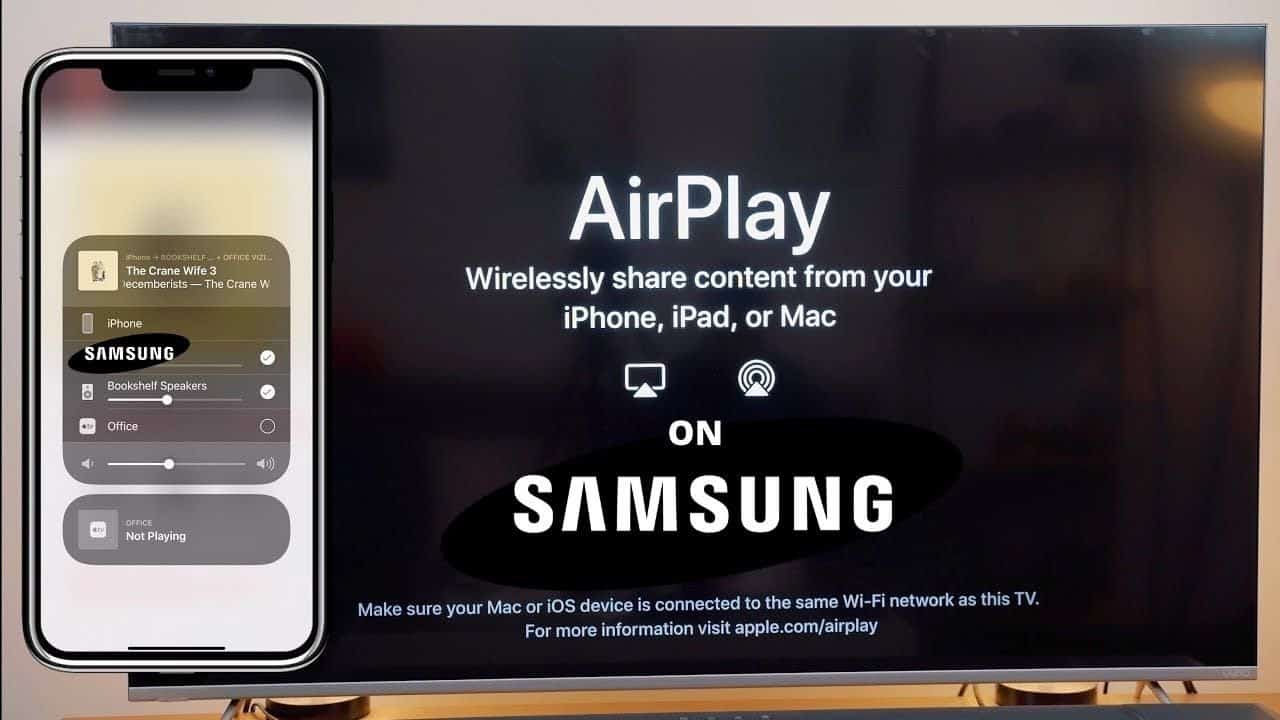
- 설정을 통해 Airplay 기능이 활성화됩니다.
- Airplay 아이콘이 TV에 나타납니다.
- 그런 다음 원하는 장치를 선택하십시오.
모든 작업이 올바르게 수행되면 사운드가 헤드폰으로 전송되기 시작합니다. 스마트 TV 모델에 따라 어떤 프로그램을 사용해야 하는지가 다릅니다. Sony 브랜드 모델은 Wi-Fi Direct 기술을 지원합니다 . Philips에 연결하려면 Wireless Audio Recorder 애플리케이션을 TV에 다운로드해야 합니다.
Bluetooth 송신기 또는 어댑터를 통해 연결
연결된 어댑터는 스마트 TV에서 감지한 후 페어링을 위해 특별 메뉴 섹션으로 이동해야 합니다. TV에서 코드를 요구하면 일반적으로 비밀번호 000 또는 1234가 적합하며 외부 송신기를 사용하면 블루투스 모듈이 없어도 동기화가 수행됩니다. HDMI 또는 USB 입력에 연결합니다. 전원을 켜면 블루투스 헤드폰이 연결됩니다. 일부 송신기 모델은 한 번에 두 개의 장치 연결을 제공합니다. 광 오디오 출력을 통해 연결하면 TV 스피커에서도 사운드가 생성됩니다. 그러나이 문제는 리모콘의 소리를 비틀면 쉽게 해결할 수 있습니다.
외부 송신기를 사용하면 블루투스 모듈이 없어도 동기화가 수행됩니다. HDMI 또는 USB 입력에 연결합니다. 전원을 켜면 블루투스 헤드폰이 연결됩니다. 일부 송신기 모델은 한 번에 두 개의 장치 연결을 제공합니다. 광 오디오 출력을 통해 연결하면 TV 스피커에서도 사운드가 생성됩니다. 그러나이 문제는 리모콘의 소리를 비틀면 쉽게 해결할 수 있습니다.
유선 스피커 및 헤드폰
좋은 외부 스피커는 구형 TV에서도 사운드를 향상시킵니다. 고품질 장치는 현실감을 더할 것입니다. 그러나 가장 중요한 것은 올바르게 연결하는 것입니다. 스피커 또는 헤드폰을 연결하기 위한 몇 가지 가능한 커넥터가 있습니다.
- TOSlink – 단일 모델에만 있습니다. 커넥터는 광섬유 케이블용입니다. 그러나 한 장치에는 그러한 입력이 있고 두 번째 장치에는 없는 경우 사운드 전송이 작동하지 않습니다.
- HDMI는 다른 장치에서 사운드를 재생하는 데 가장 적합한 옵션입니다. 모든 최신 Smarts에서 사용할 수 있습니다.
- AV 입력 및 AV 출력 – 세 개의 튤립 케이블을 연결하도록 설계되었습니다.
- 미니 잭 – 이 잭에 헤드폰이나 스피커를 연결할 수 있습니다.
- SCART – 다양한 오디오 헤드셋을 연결하기 위한 몇 가지 옵션이 있습니다.
- AUX OUT – 모든 장치를 연결할 수 있습니다.

헤드폰을 선택하는 방법?
영화, 비디오를 보거나 TV에서 음악을 듣기 위해 별도의 헤드폰 옵션이 있습니다. 편의상 소리 전달이 좋은 무선 액세서리를 사용하는 것이 좋습니다. 머리 위 장치에서 TV를 시청하는 것이 가장 좋습니다. 다음 모델은 매우 인기가 있습니다.
- SONY MDR-XB450AP – 케이블과 무선 모두에서 작동합니다. 우수한 사운드를 제공합니다. 충전은 약 1시간 동안 지속됩니다. 장시간 청취를 위해서는 연장 케이블을 구매하셔야 합니다.
- PHILIPS SHC 5102 – 모든 사람에게서 은퇴하고 불필요한 소음을 없애고 싶은 사람들에게 적합합니다. 유선 및 무선 연결 옵션이 모두 있습니다. TV에 블루투스가 있으면 이를 통해 페어링할 수 있습니다.
메모! TV용 헤드폰을 선택할 때 먼저 스마트 TV 모델을 고려해야 합니다.
https://cxcvb.com/texnika/proektory-i-aksessuary/besprovodnye-naushniki.html
가능한 문제
무선 헤드폰을 연결할 때 다양한 오류가 자주 발생합니다. 각각을 자세히 검토한 후 솔루션을 찾을 수 있습니다.
오류 1
화면에 “No signal”이라는 메시지가 나타나면 먼저 인터넷 동작을 확인해야 합니다. 이 영역에 문제가 없으면 설정으로 이동하여 “무선 네트워크”, “모드”를 선택해야 합니다. 섹션 설정에서 “무음”을 선택합니다. 라우터를 추가로 다시 시작하는 것도 좋습니다.
실수 2
장치에 반응이 없으면 네트워크 설정에서 “자동 거부” 기능이 활성화되어 있는지 확인해야 합니다.
실수 3
소리 연결이 없습니다. 문제를 해결하려면 네트워크 설정으로 이동하여 Bluetooth의 “속성”을 열고 사용 가능한 장치에서 원하는 장치가 켜져 있는지 확인해야 합니다. 그렇지 않은 경우 “켜기” 표시를 클릭하고 다시 시도해야 합니다. 헤드폰이 제대로 연결되어 있으면 문제가 없습니다. 그러나 각 스마트 TV에는 고유한 신호 전송 원리가 있으므로 페어링 방법도 이에 따라 달라집니다. 이 문제를 피하려면 같은 회사의 가제트를 선택해야 합니다. 지침을 사용하고 각 항목을 올바르게 완료하면 원하는 결과를 얻을 수 있습니다.








